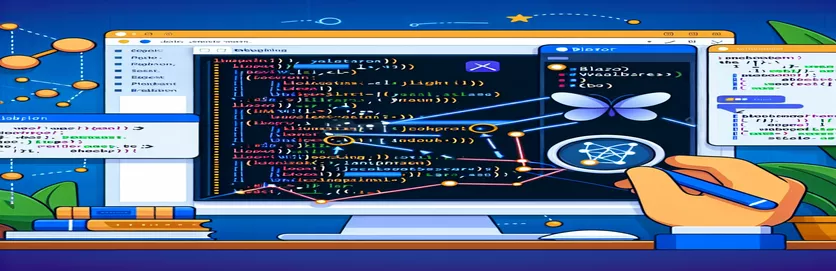ವಿಷುಯಲ್ ಸ್ಟುಡಿಯೋ 2022 ಮತ್ತು ಕ್ರೋಮ್ನೊಂದಿಗೆ ಬ್ಲೇಜರ್ WASM ಅಪ್ಲಿಕೇಶನ್ಗಳನ್ನು ಡೀಬಗ್ ಮಾಡುವುದು ಏಕೆ ನಿರಾಶಾದಾಯಕವಾಗಿರುತ್ತದೆ
ವಿಷುಯಲ್ ಸ್ಟುಡಿಯೋ 2022 ನಿರಂತರವಾಗಿ ಮೂರನೇ ವ್ಯಕ್ತಿಯ ಜಾವಾಸ್ಕ್ರಿಪ್ಟ್ ಲೈಬ್ರರಿಗಳಿಂದ ವಿನಾಯಿತಿಗಳನ್ನು ಮುರಿದಾಗ ಬ್ಲೇಜರ್ ವೆಬ್ಅಸೆಂಬ್ಲಿ (WASM) ಅಪ್ಲಿಕೇಶನ್ ಅನ್ನು ಡೀಬಗ್ ಮಾಡುವುದು ನಿರಾಶಾದಾಯಕವಾಗಿರುತ್ತದೆ. ಈ ಲೈಬ್ರರಿಗಳು, ಸ್ಟ್ರೈಪ್ ಚೆಕ್ಔಟ್ ಅಥವಾ Google ನಕ್ಷೆಗಳು, ದೋಷಗಳನ್ನು ಎಸೆಯಬಹುದು, ನಿಮ್ಮ ಪ್ರಗತಿಯನ್ನು ನಿಲ್ಲಿಸಬಹುದು. ಡೆವಲಪರ್ ಆಗಿ, ನೀವು ಪದೇ ಪದೇ "ಮುಂದುವರಿಸಿ" ಕ್ಲಿಕ್ ಮಾಡುವುದನ್ನು ನೀವು ಕಾಣಬಹುದು, ಇದು ನಿಮ್ಮ ಕೆಲಸದ ಹರಿವನ್ನು ಅಡ್ಡಿಪಡಿಸುತ್ತದೆ.
ನೀವು ಹೊಸ ಅಭಿವೃದ್ಧಿ ಯಂತ್ರಕ್ಕೆ ಬದಲಾಯಿಸಿದಾಗ ಈ ಸಮಸ್ಯೆಯು ವಿಶೇಷವಾಗಿ ಸ್ಪಷ್ಟವಾಗುತ್ತದೆ. ಹಳೆಯ ಸೆಟ್ಟಿಂಗ್ಗಳನ್ನು ಆಮದು ಮಾಡಿದ ನಂತರ ಅಥವಾ ವಿಷುಯಲ್ ಸ್ಟುಡಿಯೊವನ್ನು ಮರುಸ್ಥಾಪಿಸಿದ ನಂತರವೂ ಸಮಸ್ಯೆಯು ಮುಂದುವರಿಯುತ್ತದೆ. ಥರ್ಡ್-ಪಾರ್ಟಿ ಜಾವಾಸ್ಕ್ರಿಪ್ಟ್ ಅನ್ನು ಡೀಬಗ್ ಮಾಡುವುದು ತೊಂದರೆಯಾಗುತ್ತದೆ, ನಿಮ್ಮ ಬ್ಲೇಜರ್ WASM ಅಪ್ಲಿಕೇಶನ್ನಲ್ಲಿಯೇ ಕೇಂದ್ರೀಕರಿಸಲು ಕಷ್ಟವಾಗುತ್ತದೆ.
ಡೈನಾಮಿಕ್ ಜಾವಾಸ್ಕ್ರಿಪ್ಟ್ ಫೈಲ್ಗಳೊಂದಿಗೆ ವ್ಯವಹರಿಸುವಾಗ ಅನೇಕ ಡೆವಲಪರ್ಗಳು ಅದೇ ಸವಾಲನ್ನು ಅನುಭವಿಸುತ್ತಾರೆ, ವಿಷುಯಲ್ ಸ್ಟುಡಿಯೋ ಅನಗತ್ಯವಾಗಿ ಮುರಿಯುವಂತೆ ತೋರುತ್ತಿದೆ. ಬಹು ಸೆಟ್ಟಿಂಗ್ಗಳ ಸಂಯೋಜನೆಗಳನ್ನು ಪ್ರಯತ್ನಿಸಿದರೂ ಅಥವಾ ಕ್ರೋಮ್ನ ಬ್ರೇಕ್ಪಾಯಿಂಟ್ಗಳನ್ನು ಟಾಗಲ್ ಮಾಡಿದರೂ, ಸಮಸ್ಯೆಯು ಹೆಚ್ಚಾಗಿ ಬಗೆಹರಿಯದೆ ಉಳಿಯುತ್ತದೆ, ಹತಾಶೆಯನ್ನು ಹೆಚ್ಚಿಸುತ್ತದೆ.
ಈ ಲೇಖನದಲ್ಲಿ, ಈ ಅಡಚಣೆಗಳನ್ನು ಕಡಿಮೆ ಮಾಡಲು ಸಹಾಯ ಮಾಡುವ ಕೆಲವು ಹಂತಗಳನ್ನು ನಾವು ಅನ್ವೇಷಿಸುತ್ತೇವೆ. Chrome ನೊಂದಿಗೆ ಡೀಬಗ್ ಮಾಡುವಾಗ ವಿಷುಯಲ್ ಸ್ಟುಡಿಯೋ 2022 ರಲ್ಲಿ ನೀವು ಇದೇ ರೀತಿಯ ಸಮಸ್ಯೆಗಳನ್ನು ಎದುರಿಸಿದರೆ, ಈ ಸಲಹೆಗಳು ಪದೇ ಪದೇ "ಮುಂದುವರಿಸಿ" ಕ್ಲಿಕ್ ಮಾಡುವುದರಿಂದ ನಿಮ್ಮನ್ನು ಉಳಿಸಬಹುದು ಮತ್ತು ಸುಗಮ ಅಭಿವೃದ್ಧಿ ಅನುಭವಕ್ಕೆ ಮರಳಲು ನಿಮಗೆ ಸಹಾಯ ಮಾಡಬಹುದು.
| ಆಜ್ಞೆ | ಬಳಕೆಯ ಉದಾಹರಣೆ |
|---|---|
| window.onerror | ಇದು ಜಾವಾಸ್ಕ್ರಿಪ್ಟ್ನಲ್ಲಿ ಈವೆಂಟ್ ಹ್ಯಾಂಡ್ಲರ್ ಆಗಿದ್ದು ಅದು ಸ್ಕ್ರಿಪ್ಟ್ಗಳಲ್ಲಿ ಜಾಗತಿಕ ದೋಷಗಳನ್ನು ಹಿಡಿಯುತ್ತದೆ. ಬ್ಲೇಜರ್ ಅಪ್ಲಿಕೇಶನ್ ಉದಾಹರಣೆಯಲ್ಲಿ, ಮೂರನೇ ವ್ಯಕ್ತಿಯ ಲೈಬ್ರರಿಗಳಿಂದ (ಉದಾ., ಸ್ಟ್ರೈಪ್ ಅಥವಾ Google ನಕ್ಷೆಗಳು) ದೋಷಗಳನ್ನು ಪ್ರತಿಬಂಧಿಸಲು ಮತ್ತು ಕಾರ್ಯಗತಗೊಳಿಸುವಿಕೆಯನ್ನು ಮುರಿಯದೆ ಅವುಗಳನ್ನು ನಿರ್ವಹಿಸಲು ಇದನ್ನು ಬಳಸಲಾಗುತ್ತದೆ. |
| Pause on Caught Exceptions | ಕೋಡ್ನಿಂದ ಈಗಾಗಲೇ ನಿರ್ವಹಿಸಲಾದ ವಿನಾಯಿತಿಗಳಲ್ಲಿ ಕಾರ್ಯಗತಗೊಳಿಸುವಿಕೆಯನ್ನು ವಿರಾಮಗೊಳಿಸಬೇಕೆ ಎಂದು ನಿರ್ಧರಿಸುವ Chrome DevTools ಸೆಟ್ಟಿಂಗ್. ಈ ಆಯ್ಕೆಯನ್ನು ನಿಷ್ಕ್ರಿಯಗೊಳಿಸುವುದರಿಂದ ಡೀಬಗ್ ಮಾಡುವ ಸಮಯದಲ್ಲಿ ನಿರ್ಣಾಯಕವಲ್ಲದ ಮೂರನೇ ವ್ಯಕ್ತಿಯ ಲೈಬ್ರರಿ ದೋಷಗಳ ಮೇಲೆ ಅನಗತ್ಯ ವಿರಾಮಗಳನ್ನು ತಪ್ಪಿಸಲು ಸಹಾಯ ಮಾಡುತ್ತದೆ. |
| Exception Settings | ವಿಷುಯಲ್ ಸ್ಟುಡಿಯೋದಲ್ಲಿ, ವಿವಿಧ ರೀತಿಯ ವಿನಾಯಿತಿಗಳನ್ನು ಹೇಗೆ ನಿರ್ವಹಿಸಬೇಕು ಎಂಬುದನ್ನು ನಿರ್ದಿಷ್ಟಪಡಿಸಲು ಈ ಸೆಟ್ಟಿಂಗ್ ಡೆವಲಪರ್ಗಳಿಗೆ ಅನುಮತಿಸುತ್ತದೆ. ಉದಾಹರಣೆಗೆ, "ಜಾವಾಸ್ಕ್ರಿಪ್ಟ್ ರನ್ಟೈಮ್ ಎಕ್ಸೆಪ್ಶನ್ಸ್" ಅನ್ನು ಆಫ್ ಮಾಡುವುದರಿಂದ ವಿಷುಯಲ್ ಸ್ಟುಡಿಯೋ ಬಾಹ್ಯ ಲೈಬ್ರರಿಗಳಿಂದ ಜಾವಾಸ್ಕ್ರಿಪ್ಟ್ ದೋಷಗಳನ್ನು ಒಡೆಯುವುದನ್ನು ನಿಲ್ಲಿಸಲು ಸಹಾಯ ಮಾಡುತ್ತದೆ. |
| window.onerror return true | ದೋಷ ಹ್ಯಾಂಡ್ಲರ್ನಲ್ಲಿನ ಈ ರಿಟರ್ನ್ ಮೌಲ್ಯವು ದೋಷವನ್ನು ನಿರ್ವಹಿಸಲಾಗಿದೆ ಮತ್ತು ಮತ್ತಷ್ಟು ಪ್ರಚಾರ ಮಾಡಬಾರದು ಎಂದು ಸೂಚಿಸುತ್ತದೆ. ಥರ್ಡ್-ಪಾರ್ಟಿ ಲೈಬ್ರರಿಗಳು ಎಸೆದ ವಿನಾಯಿತಿಗಳ ಮೇಲೆ ಅಪ್ಲಿಕೇಶನ್ ಮುರಿಯುವುದನ್ನು ತಡೆಯಲು ಇದನ್ನು ಬಳಸಲಾಗುತ್ತದೆ. |
| Assert.True() | xUnit ಟೆಸ್ಟಿಂಗ್ ಫ್ರೇಮ್ವರ್ಕ್ನಿಂದ ನೀಡಲಾದ ಷರತ್ತು ನಿಜವೇ ಎಂದು ಪರಿಶೀಲಿಸುವ ವಿಧಾನ. ದೋಷ ನಿರ್ವಹಣಾ ಪರೀಕ್ಷೆಯಲ್ಲಿ, ದೋಷವನ್ನು ಯಶಸ್ವಿಯಾಗಿ ಹಿಡಿದಿಟ್ಟು ನಿಭಾಯಿಸಿದರೆ ಪರೀಕ್ಷೆಯನ್ನು ಪಾಸ್ ಮಾಡಲು ಅನುಮತಿಸುವ ಮೂಲಕ ಕಸ್ಟಮ್ ದೋಷ ನಿರ್ವಹಣೆ ತರ್ಕವು ಸರಿಯಾಗಿ ಕಾರ್ಯನಿರ್ವಹಿಸುತ್ತದೆ ಎಂದು ಖಚಿತಪಡಿಸಿಕೊಳ್ಳಲು ಇದನ್ನು ಬಳಸಲಾಗುತ್ತದೆ. |
| HandleError() | ಇದು ಮೂರನೇ ವ್ಯಕ್ತಿಯ ಜಾವಾಸ್ಕ್ರಿಪ್ಟ್ ಲೈಬ್ರರಿಗಳಿಂದ ದೋಷಗಳನ್ನು ಅನುಕರಿಸಲು ಬಳಸುವ ಯುನಿಟ್ ಪರೀಕ್ಷೆಯಲ್ಲಿನ ಕಸ್ಟಮ್ ಕಾರ್ಯವಾಗಿದೆ. ದೋಷ ನಿರ್ವಹಣೆ ಕೋಡ್ ವಿಭಿನ್ನ ಸನ್ನಿವೇಶಗಳಲ್ಲಿ ನಿರೀಕ್ಷೆಯಂತೆ ಕಾರ್ಯನಿರ್ವಹಿಸುತ್ತದೆಯೇ ಎಂದು ಪರಿಶೀಲಿಸಲು ಇದು ಸಹಾಯ ಮಾಡುತ್ತದೆ. |
| Uncheck JavaScript Runtime Exceptions | ವಿಷುಯಲ್ ಸ್ಟುಡಿಯೋ ಎಕ್ಸೆಪ್ಶನ್ ಸೆಟ್ಟಿಂಗ್ಗಳ ಪ್ಯಾನೆಲ್ನಲ್ಲಿ, ಈ ಆಯ್ಕೆಯನ್ನು ಅನ್ಚೆಕ್ ಮಾಡುವುದರಿಂದ ಪ್ರತಿ JavaScript ರನ್ಟೈಮ್ ವಿನಾಯಿತಿಯಲ್ಲಿ ಡೀಬಗರ್ ಒಡೆಯುವುದನ್ನು ತಡೆಯುತ್ತದೆ, ಇದು ಮೂರನೇ ವ್ಯಕ್ತಿಯ ಲೈಬ್ರರಿಗಳಿಂದ ವಿನಾಯಿತಿಗಳು ಡೀಬಗ್ ಮಾಡುವ ಸಮಯದಲ್ಲಿ ಅಡಚಣೆಗಳನ್ನು ಉಂಟುಮಾಡಿದಾಗ ಇದು ಉಪಯುಕ್ತವಾಗಿರುತ್ತದೆ. |
| Sources tab (Chrome DevTools) | Chrome ನ ಡೆವಲಪರ್ ಪರಿಕರಗಳ ಈ ವಿಭಾಗವು JavaScript ಎಕ್ಸಿಕ್ಯೂಶನ್ ಅನ್ನು ಪರಿಶೀಲಿಸಲು ಮತ್ತು ನಿಯಂತ್ರಿಸಲು ಡೆವಲಪರ್ಗಳಿಗೆ ಅನುಮತಿಸುತ್ತದೆ. ಇಲ್ಲಿ ಬ್ರೇಕ್ಪಾಯಿಂಟ್ಗಳನ್ನು ನಿರ್ವಹಿಸುವ ಮೂಲಕ, ನಿರ್ದಿಷ್ಟ ಸ್ಕ್ರಿಪ್ಟ್ಗಳಿಗಾಗಿ ಅವುಗಳನ್ನು ನಿಷ್ಕ್ರಿಯಗೊಳಿಸುವುದು ಸೇರಿದಂತೆ, ಡೀಬಗ್ ಮಾಡುವಾಗ Chrome ಎಲ್ಲಿ ವಿರಾಮಗೊಳಿಸುತ್ತದೆ ಎಂಬುದನ್ನು ನೀವು ನಿಯಂತ್ರಿಸಬಹುದು. |
ವಿಷುಯಲ್ ಸ್ಟುಡಿಯೋ 2022 ಜೊತೆಗೆ ಬ್ಲೇಜರ್ WASM ನಲ್ಲಿ ಜಾವಾಸ್ಕ್ರಿಪ್ಟ್ ಡೀಬಗ್ ಮಾಡುವಿಕೆಯನ್ನು ಆಪ್ಟಿಮೈಜ್ ಮಾಡುವುದು
ವಿಷುಯಲ್ ಸ್ಟುಡಿಯೋ 2022 ರಲ್ಲಿ Blazor WebAssembly (WASM) ಅಪ್ಲಿಕೇಶನ್ ಅನ್ನು ಅಭಿವೃದ್ಧಿಪಡಿಸುವಾಗ, ಥರ್ಡ್-ಪಾರ್ಟಿ ಜಾವಾಸ್ಕ್ರಿಪ್ಟ್ ಲೈಬ್ರರಿಗಳಲ್ಲಿ ಡೀಬಗರ್ ಪದೇ ಪದೇ ವಿನಾಯಿತಿಗಳನ್ನು ಒಡೆಯುವ ಸಮಸ್ಯೆಗಳನ್ನು ಎದುರಿಸುವುದು ಸಾಮಾನ್ಯವಾಗಿದೆ. ಸ್ಟ್ರೈಪ್ ಚೆಕ್ಔಟ್ ಅಥವಾ Google ನಕ್ಷೆಗಳಂತಹ ಬಾಹ್ಯ ಸ್ಕ್ರಿಪ್ಟ್ಗಳು ಸೇರಿದಂತೆ ರನ್ಟೈಮ್ನಲ್ಲಿ ವಿನಾಯಿತಿಗಳನ್ನು ಹಿಡಿಯಲು ವಿಷುಯಲ್ ಸ್ಟುಡಿಯೊವನ್ನು ವಿನ್ಯಾಸಗೊಳಿಸಿರುವುದರಿಂದ ಇದು ಸಂಭವಿಸುತ್ತದೆ. ಇದನ್ನು ಪರಿಹರಿಸಲು, ಸ್ಕ್ರಿಪ್ಟ್ಗಳು ವಿಷುಯಲ್ ಸ್ಟುಡಿಯೋ ಮತ್ತು ಕ್ರೋಮ್ ಈ ವಿನಾಯಿತಿಗಳನ್ನು ಹೇಗೆ ನಿರ್ವಹಿಸುತ್ತವೆ ಎಂಬುದನ್ನು ನಿಯಂತ್ರಿಸುವುದರ ಮೇಲೆ ಕೇಂದ್ರೀಕರಿಸುತ್ತವೆ. ಉದಾಹರಣೆಗೆ, ನಿಷ್ಕ್ರಿಯಗೊಳಿಸುವಿಕೆ ಜಾವಾಸ್ಕ್ರಿಪ್ಟ್ ರನ್ಟೈಮ್ ವಿನಾಯಿತಿಗಳು ವಿಷುಯಲ್ ಸ್ಟುಡಿಯೋದಲ್ಲಿ ಡೀಬಗ್ಗರ್ ಅನ್ನು ನಿರ್ಣಾಯಕವಲ್ಲದ ದೋಷಗಳ ಮೇಲೆ ವಿರಾಮಗೊಳಿಸುವುದನ್ನು ತಡೆಯುತ್ತದೆ, ಇದು ನಿಮಗೆ ಸಂಬಂಧಿತ ಡೀಬಗ್ ಮಾಡುವ ಕಾರ್ಯಗಳ ಮೇಲೆ ಕೇಂದ್ರೀಕರಿಸಲು ಅನುವು ಮಾಡಿಕೊಡುತ್ತದೆ.
ಈ ಪ್ರಕ್ರಿಯೆಯಲ್ಲಿ Chrome DevTools ಸ್ಕ್ರಿಪ್ಟ್ ಕೂಡ ಪ್ರಮುಖ ಪಾತ್ರವನ್ನು ವಹಿಸುತ್ತದೆ. ಟ್ವೀಕ್ ಮಾಡುವ ಮೂಲಕ "ಕಾಟ್ ವಿನಾಯಿತಿಗಳ ಮೇಲೆ ವಿರಾಮ" ಸೆಟ್ಟಿಂಗ್, ಜಾವಾಸ್ಕ್ರಿಪ್ಟ್ ಕೋಡ್ನಲ್ಲಿ ಈಗಾಗಲೇ ನಿರ್ವಹಿಸಲಾಗುತ್ತಿರುವ ದೋಷಗಳನ್ನು ಮುರಿಯುವುದನ್ನು ತಪ್ಪಿಸಲು ನೀವು Chrome ಗೆ ಸೂಚಿಸುತ್ತೀರಿ. ಥರ್ಡ್-ಪಾರ್ಟಿ ಲೈಬ್ರರಿಗಳಿಂದ ಕ್ರಿಯಾತ್ಮಕವಾಗಿ ಲೋಡ್ ಮಾಡಲಾದ JavaScript ಫೈಲ್ಗಳೊಂದಿಗೆ ಕೆಲಸ ಮಾಡುವಾಗ ಇದು ವಿಶೇಷವಾಗಿ ಉಪಯುಕ್ತವಾಗಿದೆ, ಏಕೆಂದರೆ ಇವುಗಳು ನಿಮ್ಮ ಬ್ಲೇಜರ್ ಅಪ್ಲಿಕೇಶನ್ ಅನ್ನು ನೇರವಾಗಿ ಪರಿಣಾಮ ಬೀರದ ವಿನಾಯಿತಿಗಳನ್ನು ಎಸೆಯಬಹುದು. ಈ ಆಯ್ಕೆಯನ್ನು ನಿಷ್ಕ್ರಿಯಗೊಳಿಸುವುದರಿಂದ ಬ್ರೌಸರ್ನಲ್ಲಿ ಮೃದುವಾದ ಡೀಬಗ್ ಮಾಡುವ ಹರಿವನ್ನು ಕಾಪಾಡಿಕೊಳ್ಳಲು ಸಹಾಯ ಮಾಡುತ್ತದೆ.
ಪದ್ಧತಿ window.onerror ಹ್ಯಾಂಡ್ಲರ್ ನಿಮ್ಮ ಅಪ್ಲಿಕೇಶನ್ನಲ್ಲಿ ನೇರವಾಗಿ ದೋಷ ನಿರ್ವಹಣೆಯ ಮತ್ತೊಂದು ಪದರವನ್ನು ಸೇರಿಸುತ್ತದೆ. ಈ ದೋಷ ಹ್ಯಾಂಡ್ಲರ್ ಅನ್ನು ಹೊಂದಿಸುವ ಮೂಲಕ, ಸ್ಟ್ರೈಪ್ ಅಥವಾ Google ನಕ್ಷೆಗಳಂತಹ ನಿರ್ದಿಷ್ಟ ಲೈಬ್ರರಿಗಳಿಂದ ಎಸೆದ ಯಾವುದೇ ದೋಷಗಳನ್ನು ಅಪ್ಲಿಕೇಶನ್ ಅನ್ನು ಮುರಿಯುವ ಬದಲು ತಡೆಹಿಡಿಯಲಾಗುತ್ತದೆ ಮತ್ತು ಲಾಗ್ ಮಾಡಲಾಗುತ್ತದೆ. ಇದು ಯಾವುದೇ ಅಡೆತಡೆಯಿಲ್ಲದೆ ಅಪ್ಲಿಕೇಶನ್ ಚಾಲನೆಯಲ್ಲಿದೆ ಎಂದು ಖಚಿತಪಡಿಸುತ್ತದೆ, ಇದು ಉತ್ಪಾದಕ ಅಭಿವೃದ್ಧಿ ಪರಿಸರವನ್ನು ಕಾಪಾಡಿಕೊಳ್ಳಲು ಮುಖ್ಯವಾಗಿದೆ. ಸ್ಕ್ರಿಪ್ಟ್ ದೋಷದ ಮೂಲವನ್ನು ಪರಿಶೀಲಿಸುತ್ತದೆ ಮತ್ತು ಅದು ಮೂರನೇ ವ್ಯಕ್ತಿಯ ಲೈಬ್ರರಿಯಿಂದ ಹುಟ್ಟಿಕೊಂಡರೆ ಅದನ್ನು ಪ್ರಚಾರ ಮಾಡುವುದನ್ನು ನಿಲ್ಲಿಸುತ್ತದೆ.
ಕೊನೆಯದಾಗಿ, ಯುನಿಟ್ ಪರೀಕ್ಷೆಗಳನ್ನು ಸೇರಿಸುವುದರಿಂದ ನಿಮ್ಮ ದೋಷ-ನಿರ್ವಹಣೆ ಕಾರ್ಯವಿಧಾನಗಳು ನಿರೀಕ್ಷೆಯಂತೆ ಕಾರ್ಯನಿರ್ವಹಿಸುತ್ತಿವೆ ಎಂದು ಖಚಿತಪಡಿಸಿಕೊಳ್ಳಲು ಸಹಾಯ ಮಾಡುತ್ತದೆ. ಜಾವಾಸ್ಕ್ರಿಪ್ಟ್ ದೋಷಗಳನ್ನು ಅನುಕರಿಸುವ ಪರೀಕ್ಷೆಗಳನ್ನು ಬರೆಯುವ ಮೂಲಕ, ಮೂರನೇ ವ್ಯಕ್ತಿಯ ಸ್ಕ್ರಿಪ್ಟ್ಗಳು ವಿಫಲವಾದಾಗಲೂ ಅಪ್ಲಿಕೇಶನ್ ಸರಾಗವಾಗಿ ಚಾಲನೆಯಲ್ಲಿದೆ ಎಂದು ನೀವು ಮೌಲ್ಯೀಕರಿಸಬಹುದು. ನಿಮ್ಮ ಕಸ್ಟಮ್ ಕೋಡ್ನಿಂದ ವಿನಾಯಿತಿಗಳನ್ನು ಸರಿಯಾಗಿ ಹಿಡಿಯಲಾಗಿದೆ ಮತ್ತು ನಿರ್ವಹಿಸಲಾಗಿದೆ ಎಂದು ಪರಿಶೀಲಿಸಲು ಈ ಪರೀಕ್ಷೆಗಳು xUnit ನಂತಹ ಫ್ರೇಮ್ವರ್ಕ್ಗಳನ್ನು ಬಳಸುತ್ತವೆ. ಈ ವಿಧಾನವು ನಿಮ್ಮ ಅಪ್ಲಿಕೇಶನ್ನ ಸ್ಥಿರತೆಯನ್ನು ಸುಧಾರಿಸುವುದಲ್ಲದೆ, ಮೂರನೇ ವ್ಯಕ್ತಿಯ ಜಾವಾಸ್ಕ್ರಿಪ್ಟ್ನಿಂದ ಉಂಟಾಗುವ ಅಡಚಣೆಗಳ ಸಂಖ್ಯೆಯನ್ನು ಕಡಿಮೆ ಮಾಡುತ್ತದೆ, ಇದು ವಿಷುಯಲ್ ಸ್ಟುಡಿಯೋದಲ್ಲಿ ಹೆಚ್ಚು ಪರಿಣಾಮಕಾರಿ ಡೀಬಗ್ ಮಾಡಲು ಕಾರಣವಾಗುತ್ತದೆ.
ಪರಿಹಾರ 1: ವಿಷುಯಲ್ ಸ್ಟುಡಿಯೋದಲ್ಲಿ ಜಾವಾಸ್ಕ್ರಿಪ್ಟ್ ವಿನಾಯಿತಿ ಬ್ರೇಕ್ಪಾಯಿಂಟ್ಗಳನ್ನು ನಿಷ್ಕ್ರಿಯಗೊಳಿಸಿ
ಈ ಪರಿಹಾರವು ಥರ್ಡ್-ಪಾರ್ಟಿ ಜಾವಾಸ್ಕ್ರಿಪ್ಟ್ ಲೈಬ್ರರಿಗಳಿಂದ ವಿನಾಯಿತಿಗಳನ್ನು ಒಡೆಯುವುದನ್ನು ನಿಲ್ಲಿಸಲು ವಿಷುಯಲ್ ಸ್ಟುಡಿಯೊವನ್ನು ಕಾನ್ಫಿಗರ್ ಮಾಡುವುದನ್ನು ಒಳಗೊಂಡಿರುತ್ತದೆ, ವಿಶೇಷವಾಗಿ ಬ್ಲೇಜರ್ ವೆಬ್ಅಸೆಂಬ್ಲಿ ಅಪ್ಲಿಕೇಶನ್ ಅನ್ನು ಡೀಬಗ್ ಮಾಡುವಾಗ. ನಿರ್ದಿಷ್ಟ ವಿನಾಯಿತಿ ಬ್ರೇಕ್ಪಾಯಿಂಟ್ಗಳನ್ನು ನಿಷ್ಕ್ರಿಯಗೊಳಿಸುವ ಮೂಲಕ ವಿಧಾನವು ಕಾರ್ಯನಿರ್ವಹಿಸುತ್ತದೆ.
// Step 1: Open Visual Studio// Step 2: Navigate to 'Debug' -> 'Windows' -> 'Exception Settings'// Step 3: In the Exception Settings window, look for 'JavaScript Runtime Exceptions'// Step 4: Uncheck the box next to 'JavaScript Runtime Exceptions'// This will stop Visual Studio from breaking on JavaScript exceptions in third-party libraries// Step 5: Restart debugging to apply the changes// Now, Visual Studio will ignore JavaScript exceptions thrown by libraries like Stripe or Google Maps
ಪರಿಹಾರ 2: ಸ್ಕ್ರಿಪ್ಟ್ ವಿನಾಯಿತಿಗಳನ್ನು ನಿರ್ಲಕ್ಷಿಸಲು Chrome ಡೀಬಗರ್ ಸೆಟ್ಟಿಂಗ್ಗಳನ್ನು ಮಾರ್ಪಡಿಸಿ
ಈ ವಿಧಾನದಲ್ಲಿ, ಕ್ರಿಯಾತ್ಮಕವಾಗಿ ಲೋಡ್ ಮಾಡಲಾದ JavaScript ಫೈಲ್ಗಳಲ್ಲಿ ವಿನಾಯಿತಿಗಳನ್ನು ಮುರಿಯುವುದನ್ನು ತಪ್ಪಿಸಲು ನಾವು Chrome ಡೀಬಗರ್ ಸೆಟ್ಟಿಂಗ್ಗಳನ್ನು ಮಾರ್ಪಡಿಸುತ್ತೇವೆ. Blazor WASM ನೊಂದಿಗೆ ಕೆಲಸ ಮಾಡುವಾಗ ನೀವು Chrome ನಲ್ಲಿ ಡೀಬಗ್ ಮಾಡುತ್ತಿದ್ದರೆ ಈ ವಿಧಾನವು ಸಹಾಯ ಮಾಡುತ್ತದೆ.
// Step 1: Open Chrome DevTools (F12)// Step 2: Go to the 'Sources' tab in DevTools// Step 3: Click on the 'Pause on Exceptions' button (next to the breakpoint icon)// Step 4: Make sure that 'Pause on Caught Exceptions' is disabled// Step 5: This prevents Chrome from breaking on non-critical exceptions in dynamic scripts// You can continue debugging without being interrupted by third-party JavaScript exceptions
ಪರಿಹಾರ 3: ಬ್ಲೇಜರ್ನಲ್ಲಿ ಕಸ್ಟಮ್ ಜಾವಾಸ್ಕ್ರಿಪ್ಟ್ ದೋಷ ನಿರ್ವಹಣೆ
ಈ ವಿಧಾನವು ನಿಮ್ಮ ಅಪ್ಲಿಕೇಶನ್ ಅನ್ನು ಮುರಿಯದೆಯೇ ಮೂರನೇ ವ್ಯಕ್ತಿಯ ಸ್ಕ್ರಿಪ್ಟ್ಗಳಿಂದ ವಿನಾಯಿತಿಗಳನ್ನು ಸೆರೆಹಿಡಿಯಲು ಮತ್ತು ನಿರ್ವಹಿಸಲು ನಿಮ್ಮ Blazor WASM ಅಪ್ಲಿಕೇಶನ್ನಲ್ಲಿ ಕಸ್ಟಮ್ JavaScript ದೋಷ ನಿರ್ವಹಣೆಯನ್ನು ಸೇರಿಸುವುದನ್ನು ಒಳಗೊಂಡಿರುತ್ತದೆ.
// Step 1: Create a custom JavaScript error handlerwindow.onerror = function (message, source, lineno, colno, error) {console.log('Error caught: ', message);if (source.includes('Stripe') || source.includes('GoogleMaps')) {return true; // Prevents the error from halting execution}return false; // Allows other errors to propagate}// Step 2: Add this script to your Blazor app's index.html or _Host.cshtml file
ಪರಿಹಾರ 4: ದೋಷ ನಿರ್ವಹಣೆಗಾಗಿ ಘಟಕ ಪರೀಕ್ಷೆ
ಈ ವಿಧಾನವು ನಿಮ್ಮ Blazor WASM ಅಪ್ಲಿಕೇಶನ್ ಮೂರನೇ ವ್ಯಕ್ತಿಯ ಜಾವಾಸ್ಕ್ರಿಪ್ಟ್ ವಿನಾಯಿತಿಗಳನ್ನು ಸರಿಯಾಗಿ ನಿರ್ವಹಿಸುತ್ತದೆ ಎಂದು ಮೌಲ್ಯೀಕರಿಸಲು ಘಟಕ ಪರೀಕ್ಷೆಗಳನ್ನು ರಚಿಸುವುದನ್ನು ಒಳಗೊಂಡಿರುತ್ತದೆ, ವಿಷುಯಲ್ ಸ್ಟುಡಿಯೋದಲ್ಲಿ ಸುಗಮ ಡೀಬಗ್ ಮಾಡುವಿಕೆಯನ್ನು ಖಚಿತಪಡಿಸುತ್ತದೆ.
// Step 1: Write a unit test for JavaScript error handlingusing Xunit;public class ErrorHandlingTests {[Fact]public void TestJavaScriptErrorHandling() {// Simulate an error from a third-party libraryvar result = HandleError("StripeError");Assert.True(result); // Ensures the error is handled without breaking}}
ಬ್ಲೇಜರ್ WASM ನಲ್ಲಿ ಡೈನಾಮಿಕ್ ಜಾವಾಸ್ಕ್ರಿಪ್ಟ್ ವಿನಾಯಿತಿಗಳನ್ನು ನಿರ್ವಹಿಸುವುದು
Blazor WebAssembly (WASM) ಅಪ್ಲಿಕೇಶನ್ ಅನ್ನು ಡೀಬಗ್ ಮಾಡುವಾಗ, ವಿಷುಯಲ್ ಸ್ಟುಡಿಯೋ ಡೈನಾಮಿಕ್ ಜಾವಾಸ್ಕ್ರಿಪ್ಟ್ ವಿನಾಯಿತಿಗಳನ್ನು ಹೇಗೆ ನಿರ್ವಹಿಸುತ್ತದೆ ಎಂಬುದು ಕಡಿಮೆ ಚರ್ಚಿಸಿದ ಆದರೆ ನಿರ್ಣಾಯಕ ಅಂಶಗಳಲ್ಲಿ ಒಂದಾಗಿದೆ. ಈ ವಿನಾಯಿತಿಗಳು ಸಾಮಾನ್ಯವಾಗಿ ಸ್ಟ್ರೈಪ್ ಅಥವಾ ಗೂಗಲ್ ನಕ್ಷೆಗಳಂತಹ ಮೂರನೇ ವ್ಯಕ್ತಿಯ ಲೈಬ್ರರಿಗಳಿಂದ ಉಂಟಾಗುತ್ತವೆ, ಇದು ಸ್ಕ್ರಿಪ್ಟ್ಗಳನ್ನು ಕ್ರಿಯಾತ್ಮಕವಾಗಿ ಲೋಡ್ ಮಾಡಬಹುದು. ವಿಷುಯಲ್ ಸ್ಟುಡಿಯೋ ಇವುಗಳನ್ನು "[ಡೈನಾಮಿಕ್]" ಜಾವಾಸ್ಕ್ರಿಪ್ಟ್ ಫೈಲ್ಗಳೆಂದು ಪರಿಗಣಿಸುತ್ತದೆ ಮತ್ತು ದೋಷವು ನಿಮ್ಮ ಅಪ್ಲಿಕೇಶನ್ನ ಮೇಲೆ ನೇರವಾಗಿ ಪರಿಣಾಮ ಬೀರದಿದ್ದರೂ ಸಹ, ದೋಷವನ್ನು ಎಸೆದಾಗ ಕಾರ್ಯಗತಗೊಳಿಸುವಿಕೆಯನ್ನು ಮುರಿಯುತ್ತದೆ. ಇದು ಡೀಬಗ್ ಮಾಡುವ ಸಮಯದಲ್ಲಿ ಅನೇಕ ಅನಗತ್ಯ ಅಡಚಣೆಗಳಿಗೆ ಕಾರಣವಾಗಬಹುದು, ಇದು ನಿಮ್ಮ ಕೆಲಸದ ಹರಿವನ್ನು ಅಡ್ಡಿಪಡಿಸುತ್ತದೆ ಮತ್ತು ಹತಾಶೆಯನ್ನು ಹೆಚ್ಚಿಸುತ್ತದೆ.
ಈ ಅಡಚಣೆಗಳನ್ನು ಕಡಿಮೆ ಮಾಡಲು, ನಿಮ್ಮ ಅಭಿವೃದ್ಧಿ ಪರಿಸರವನ್ನು ಸರಿಯಾಗಿ ಕಾನ್ಫಿಗರ್ ಮಾಡುವುದು ಮುಖ್ಯವಾಗಿದೆ. ವಿಷುಯಲ್ ಸ್ಟುಡಿಯೋ ಬ್ರೇಕ್ಪಾಯಿಂಟ್ಗಳು ಮತ್ತು ವಿನಾಯಿತಿಗಳನ್ನು ನಿಯಂತ್ರಿಸಲು ಹಲವಾರು ಆಯ್ಕೆಗಳನ್ನು ಒದಗಿಸುತ್ತದೆ. ಉದಾಹರಣೆಗೆ, "ಜಸ್ಟ್ ಮೈ ಕೋಡ್" ಅನ್ನು ಆಫ್ ಮಾಡುವುದರಿಂದ ಅಥವಾ ಜಾವಾಸ್ಕ್ರಿಪ್ಟ್ ಡೀಬಗ್ ಮಾಡುವಿಕೆಯನ್ನು ನಿಷ್ಕ್ರಿಯಗೊಳಿಸುವುದರಿಂದ ನಿಮ್ಮ ಪ್ರಾಜೆಕ್ಟ್ಗೆ ಅಪ್ರಸ್ತುತವಾದ ದೋಷಗಳನ್ನು IDE ಹಿಡಿಯುವುದನ್ನು ತಡೆಯಲು ಸಹಾಯ ಮಾಡುತ್ತದೆ. ಆದಾಗ್ಯೂ, ಈ ಪರಿಹಾರಗಳು ವಿಶೇಷವಾಗಿ ಸಂಕೀರ್ಣವಾದ ಮೂರನೇ ವ್ಯಕ್ತಿಯ ಸ್ಕ್ರಿಪ್ಟ್ಗಳೊಂದಿಗೆ ಫೂಲ್ಫ್ರೂಫ್ ಆಗಿರುವುದಿಲ್ಲ. ವಿಷುಯಲ್ ಸ್ಟುಡಿಯೋ ಮತ್ತು Chrome DevTools ಎರಡರಲ್ಲೂ ಸೆಟ್ಟಿಂಗ್ಗಳನ್ನು ಉತ್ತಮವಾಗಿ-ಟ್ಯೂನ್ ಮಾಡುವುದು ಈ ನಿರಂತರ ಸಮಸ್ಯೆಗಳನ್ನು ಪರಿಹರಿಸಲು ಕೀಲಿಯಾಗಿದೆ.
ಪರಿಗಣಿಸಬೇಕಾದ ಇನ್ನೊಂದು ಅಂಶವೆಂದರೆ ನಿಮ್ಮ ಬ್ಲೇಜರ್ ಅಪ್ಲಿಕೇಶನ್ನಲ್ಲಿಯೇ ಕಸ್ಟಮ್ ದೋಷ-ನಿರ್ವಹಣೆ ಕಾರ್ಯವಿಧಾನಗಳನ್ನು ಅಳವಡಿಸುವುದು. ಬಳಸಿ ಜಾಗತಿಕ ದೋಷ ಹ್ಯಾಂಡ್ಲರ್ ಅನ್ನು ಸೇರಿಸುವ ಮೂಲಕ window.onerror ಈವೆಂಟ್, ಕಾರ್ಯಗತಗೊಳಿಸುವಲ್ಲಿ ವಿರಾಮಗಳನ್ನು ಉಂಟುಮಾಡುವ ಮೊದಲು ನೀವು ದೋಷಗಳನ್ನು ಪ್ರತಿಬಂಧಿಸಬಹುದು ಮತ್ತು ನಿರ್ವಹಿಸಬಹುದು. ಬಾಹ್ಯ ಜಾವಾಸ್ಕ್ರಿಪ್ಟ್ ದೋಷಗಳಿಂದ ವಿಚಲಿತರಾಗುವ ಬದಲು ನಿಜವಾದ ಅಪ್ಲಿಕೇಶನ್ ಕೋಡ್ ಅನ್ನು ಡೀಬಗ್ ಮಾಡುವುದರ ಮೇಲೆ ಕೇಂದ್ರೀಕರಿಸಲು ಈ ವಿಧಾನವು ನಿಮಗೆ ಅನುಮತಿಸುತ್ತದೆ. ಈ ತಂತ್ರಗಳ ಸಂಯೋಜನೆಯು Blazor WASM ಅಪ್ಲಿಕೇಶನ್ಗಳಲ್ಲಿ ನಿಮ್ಮ ಡೀಬಗ್ ಮಾಡುವ ಅನುಭವವನ್ನು ಗಮನಾರ್ಹವಾಗಿ ಸುಧಾರಿಸಬಹುದು.
ವಿಷುಯಲ್ ಸ್ಟುಡಿಯೊದೊಂದಿಗೆ ಬ್ಲೇಜರ್ WASM ಅನ್ನು ಡೀಬಗ್ ಮಾಡುವುದರ ಕುರಿತು ಪದೇ ಪದೇ ಕೇಳಲಾಗುವ ಪ್ರಶ್ನೆಗಳು
- ಡೈನಾಮಿಕ್ ಜಾವಾಸ್ಕ್ರಿಪ್ಟ್ ವಿನಾಯಿತಿಗಳಲ್ಲಿ ವಿಷುಯಲ್ ಸ್ಟುಡಿಯೋ ಒಡೆಯಲು ಕಾರಣವೇನು?
- ಸಾಮಾನ್ಯವಾಗಿ ಸ್ಟ್ರೈಪ್ ಅಥವಾ Google Maps ನಂತಹ ಥರ್ಡ್-ಪಾರ್ಟಿ ಲೈಬ್ರರಿಗಳಿಂದ ಕ್ರಿಯಾತ್ಮಕವಾಗಿ ಲೋಡ್ ಮಾಡಲಾದ JavaScript ಫೈಲ್ಗಳಲ್ಲಿ ದೋಷ ಸಂಭವಿಸಿದಾಗ ವಿಷುಯಲ್ ಸ್ಟುಡಿಯೋ ಒಡೆಯುತ್ತದೆ.
- ಜಾವಾಸ್ಕ್ರಿಪ್ಟ್ ದೋಷಗಳ ಮೇಲೆ ವಿಷುಯಲ್ ಸ್ಟುಡಿಯೋ ಒಡೆಯುವುದನ್ನು ನಾನು ಹೇಗೆ ತಡೆಯಬಹುದು?
- ನೀವು ನಿಷ್ಕ್ರಿಯಗೊಳಿಸಬಹುದು JavaScript Runtime Exceptions ವಿನಾಯಿತಿ ಸೆಟ್ಟಿಂಗ್ಗಳ ವಿಂಡೋದಲ್ಲಿ ಅಥವಾ ವಿಷುಯಲ್ ಸ್ಟುಡಿಯೊದ ಸೆಟ್ಟಿಂಗ್ಗಳಲ್ಲಿ ಜಾವಾಸ್ಕ್ರಿಪ್ಟ್ ಡೀಬಗ್ ಮಾಡುವಿಕೆಯನ್ನು ಆಫ್ ಮಾಡಿ.
- ವಿಷುಯಲ್ ಸ್ಟುಡಿಯೋದಲ್ಲಿ "ಜಸ್ಟ್ ಮೈ ಕೋಡ್" ಏನು ಮಾಡುತ್ತದೆ?
- ಆಫ್ ಆಗುತ್ತಿದೆ Just My Code ಥರ್ಡ್-ಪಾರ್ಟಿ ಸ್ಕ್ರಿಪ್ಟ್ಗಳಂತಹ ಪ್ರಾಜೆಕ್ಟ್ ಅಲ್ಲದ-ಸಂಬಂಧಿತ ಕೋಡ್ ಅನ್ನು ಮುರಿಯುವುದರಿಂದ ವಿಷುಯಲ್ ಸ್ಟುಡಿಯೋವನ್ನು ತಡೆಯಬಹುದು.
- Blazor WASM ಅಪ್ಲಿಕೇಶನ್ನಲ್ಲಿ ಮೂರನೇ ವ್ಯಕ್ತಿಯ ದೋಷಗಳನ್ನು ನಾನು ಹೇಗೆ ನಿರ್ವಹಿಸುವುದು?
- ಎ ಬಳಸಿ window.onerror ನಿಮ್ಮ ಅಪ್ಲಿಕೇಶನ್ ಅನ್ನು ಮುರಿಯುವ ಮೊದಲು ಮೂರನೇ ವ್ಯಕ್ತಿಯ ಲೈಬ್ರರಿಗಳಿಂದ ವಿನಾಯಿತಿಗಳನ್ನು ಹಿಡಿಯಲು ಮತ್ತು ನಿರ್ವಹಿಸಲು ಹ್ಯಾಂಡ್ಲರ್.
- ಈ ಸಮಸ್ಯೆಗೆ Chrome DevTools ಸಹಾಯ ಮಾಡಬಹುದೇ?
- ಹೌದು, ನಿಷ್ಕ್ರಿಯಗೊಳಿಸಲಾಗುತ್ತಿದೆ Pause on Caught Exceptions Chrome ನಲ್ಲಿ DevTools ನಲ್ಲಿ ಡೀಬಗ್ ಮಾಡುವಾಗ ಅನಗತ್ಯ ವಿರಾಮಗಳನ್ನು ತಡೆಯಬಹುದು.
ಡೀಬಗ್ ಮಾಡುವ ವಿರಾಮಗಳನ್ನು ನಿರ್ವಹಿಸುವ ಅಂತಿಮ ಆಲೋಚನೆಗಳು
ವಿಷುಯಲ್ ಸ್ಟುಡಿಯೋ 2022 ರಲ್ಲಿ ಥರ್ಡ್-ಪಾರ್ಟಿ ಜಾವಾಸ್ಕ್ರಿಪ್ಟ್ನಿಂದ ಪ್ರಚೋದಿಸಲ್ಪಟ್ಟ ಬ್ರೇಕ್ಪಾಯಿಂಟ್ಗಳೊಂದಿಗೆ ವ್ಯವಹರಿಸುವುದು ಬ್ಲೇಜರ್ WASM ಅಪ್ಲಿಕೇಶನ್ಗಳಲ್ಲಿ ನಿಮ್ಮ ಕೆಲಸವನ್ನು ಅಡ್ಡಿಪಡಿಸಬಹುದು. ಡೀಬಗ್ ಮಾಡುವ ಸೆಟ್ಟಿಂಗ್ಗಳನ್ನು ಆಪ್ಟಿಮೈಜ್ ಮಾಡುವುದು ಮತ್ತು ಉದ್ದೇಶಿತ ದೋಷ ನಿರ್ವಹಣೆಯನ್ನು ಕಾರ್ಯಗತಗೊಳಿಸುವುದರಿಂದ ನಿಮ್ಮ ಅಭಿವೃದ್ಧಿಯ ಹರಿವನ್ನು ಗಮನಾರ್ಹವಾಗಿ ಸುಧಾರಿಸಬಹುದು, ಅನಗತ್ಯ ಅಡಚಣೆಗಳಿಲ್ಲದೆ ಕೋರ್ ಅಪ್ಲಿಕೇಶನ್ ತರ್ಕದ ಮೇಲೆ ಕೇಂದ್ರೀಕರಿಸಲು ನಿಮಗೆ ಅನುವು ಮಾಡಿಕೊಡುತ್ತದೆ.
ಕಸ್ಟಮ್ ದೋಷ-ನಿರ್ವಹಣೆಯ ತಂತ್ರಗಳ ಲಾಭವನ್ನು ಪಡೆದುಕೊಳ್ಳುವ ಮೂಲಕ window.onerror ಮತ್ತು ನಿಮ್ಮ ವಿಷುಯಲ್ ಸ್ಟುಡಿಯೋ ಸೆಟ್ಟಿಂಗ್ಗಳನ್ನು ಉತ್ತಮಗೊಳಿಸುವುದರಿಂದ, ನೀವು ಮೂರನೇ ವ್ಯಕ್ತಿಯ ಸ್ಕ್ರಿಪ್ಟ್ಗಳಿಂದ ಉಂಟಾಗುವ ಬ್ರೇಕ್ಪಾಯಿಂಟ್ಗಳನ್ನು ತಪ್ಪಿಸಬಹುದು ಮತ್ತು ಡೀಬಗ್ ಮಾಡುವ ಅನುಭವವನ್ನು ಹೆಚ್ಚಿಸಬಹುದು. ಈ ಹಂತಗಳು ಡೆವಲಪರ್ಗಳ ಸಮಯ ಮತ್ತು ಹತಾಶೆಯನ್ನು ಉಳಿಸಬಹುದು, ಇದರ ಪರಿಣಾಮವಾಗಿ ಸುಗಮ ಮತ್ತು ಹೆಚ್ಚು ಪರಿಣಾಮಕಾರಿ ಡೀಬಗ್ ಮಾಡುವ ಅವಧಿಗಳು.
ವಿಷುಯಲ್ ಸ್ಟುಡಿಯೋದಲ್ಲಿ ಬ್ಲೇಜರ್ WASM ಡೀಬಗ್ ಮಾಡಲು ಉಲ್ಲೇಖಗಳು ಮತ್ತು ಸಂಪನ್ಮೂಲಗಳು
- ಜಾವಾಸ್ಕ್ರಿಪ್ಟ್ ಡೀಬಗ್ ಮಾಡಲು ವಿಷುಯಲ್ ಸ್ಟುಡಿಯೋ ವಿನಾಯಿತಿ ಸೆಟ್ಟಿಂಗ್ಗಳು ಮತ್ತು ಕಾನ್ಫಿಗರೇಶನ್ಗಳನ್ನು ವಿವರಿಸುತ್ತದೆ. ಮೂಲ: ಮೈಕ್ರೋಸಾಫ್ಟ್ ಡಾಕ್ಯುಮೆಂಟೇಶನ್ .
- Chrome DevTools ಬಳಸಿಕೊಂಡು JavaScript ದೋಷಗಳನ್ನು ನಿರ್ವಹಿಸುವ ಒಳನೋಟಗಳನ್ನು ನೀಡುತ್ತದೆ. ಮೂಲ: Chrome DevTools ಡಾಕ್ಯುಮೆಂಟೇಶನ್ .
- WebAssembly ನಲ್ಲಿ Blazor ಅಪ್ಲಿಕೇಶನ್ಗಳಿಗೆ ನಿರ್ದಿಷ್ಟ ದೋಷ-ನಿರ್ವಹಣೆ ವಿಧಾನಗಳನ್ನು ಒದಗಿಸುತ್ತದೆ. ಮೂಲ: ಬ್ಲೇಜರ್ ದೋಷ ನಿರ್ವಹಣೆ - ಮೈಕ್ರೋಸಾಫ್ಟ್ ಡಾಕ್ಸ್ .